恢复电脑剪切粘贴过程中丢失的文件是一个相对复杂的过程,但并非不可能。以下是一些可能的方法和步骤,你可以尝试:
"1. 检查剪贴板历史记录(最直接的方法):"
"Windows 10 / 11:"
从任务栏上的搜索栏输入“剪贴板”并打开“剪贴板”应用。
在“剪贴板”应用中,你应该能看到最近复制或剪切的项目的列表。点击列表中的项目即可将其粘贴。
注意:剪贴板应用只存储最近的一次剪切或复制,且在关闭电脑后数据会丢失。因此,如果这是你第一次尝试,请确保你没有进行任何其他剪切或复制操作。
"Mac:"
从 macOS Monterey (12.3) 开始,系统内置了剪贴板历史记录功能。
使用快捷键 `Command + Shift + V` 可以在当前应用程序中粘贴最近复制或剪切的内容。
你也可以打开“系统设置” > “键盘” > “剪贴板”来查看和管理剪贴板历史记录。
同样注意,剪贴板历史记录也有存储数量限制,且在重启电脑后数据会丢失。
"2. 检查最近的回收站或废纸篓:"
虽然剪切粘贴通常不会将文件移动到回收站,但
相关内容:
剪切和粘贴文件——这是几乎所有 Windows PC 用户都熟悉的键盘快捷键。一方面,这些命令看似安全,因为剪切的文件在添加到新位置之前不会从原位置消失。但即使有如此可靠的功能,也会出现文件既不在新位置出现,也不在原位置的情况。为了解决这些情况并帮助您恢复文件,我们介绍了最佳的恢复方法。
剪切和粘贴过程中可能出现的问题
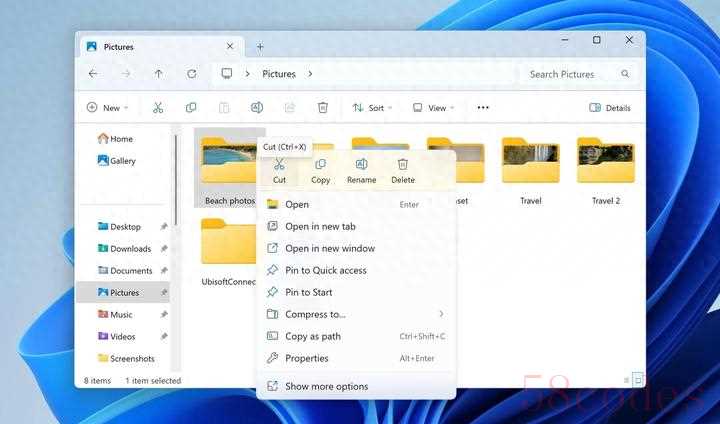
添加图片注释,不超过 140 字(可选)
剪切和粘贴过程是一种常见的文件操作,用于将数据从一个位置移动到另一个位置。当您剪切文件时(默认情况下,通过Ctrl + X快捷键),操作系统会将该文件标记为需要迁移。它不会立即从原始位置删除;相反,在粘贴操作成功完成后,系统会将其标记为移除。在此阶段,文件保存在易失性内存缓冲区(剪贴板)中,只有在确认粘贴(Ctrl + V)后,系统才会完成传输并更新文件系统结构。
然而,这个过程并非万无一失。在剪切和粘贴的过程中,可能会出现以下几个问题:
- 第一个也是最常见的问题是传输过程中系统崩溃或突然断电。如果这种情况发生在传输过程中,文件可能会从原始位置和目标位置消失。
- 接下来是用户相关的失误。例如,你可能剪切了一个文件,然后在关机或重启电脑之前忘记粘贴。由于剪贴板被清空,该文件就被搁置一旁,没有任何痕迹。
- 另一个可能出现的问题是文件系统错误或损坏,尤其是在将文件写入新位置时。如果出现问题,传输可能无法进行,文件可能会丢失。将数据复制到不稳定的磁盘时,更容易出现这种情况。
- 当文件在不同驱动器或分区之间移动时,情况会变得更加复杂。在这种情况下,系统会从原始位置删除文件,并在目标位置创建新副本。如果操作意外停止,这两个步骤会增加文件丢失的风险。
- 第三方软件可能会带来麻烦。剪贴板管理器、文件资源管理器或安全工具中的冲突或错误可能会干扰文件的剪切、内存存储或粘贴方式,从而导致意外问题。
复制粘贴虽然快捷方便,但缺乏内置的安全保障。如果文件在剪切粘贴后消失,请立即关闭电脑。后续操作可能会覆盖丢失的数据,使恢复过程更加复杂,甚至无法进行。
如何恢复剪切和粘贴过程中丢失的文件
有几种方法可以恢复剪切和粘贴操作后丢失的文件。本指南重点介绍那些能够真正恢复数据的方法。有些文章建议使用“撤消”(Ctrl + Z),但该解决方案仅适用于文件保留在原始位置或新位置的情况。如果文件在两个位置都消失了,请参考下文介绍的恢复方法。
方法 1:使用搜索丢失的文件
在开始恢复之前,您需要确保文件确实丢失了。很多情况下,它们可能根本没有被删除——只是被移动到了意外的文件夹或磁盘。彻底的文件搜索可以帮助您快速找到它们。
先从内置的 Windows Search 开始,尽管它在速度和索引深度方面有所限制。为了获得更快、更准确的结果,可以使用免费的第三方工具,例如Voidtools 的Everything。这款工具几乎可以立即索引文件,并且能够更高效地找到放错位置的文件。
请勿将 Everything 安装在文件丢失的磁盘上。如果文件确实丢失,新安装的软件可能会覆盖您正在尝试恢复的数据。
- 从官方网站下载 Everything 并将其安装在不同的驱动器上。
- 安装后启动程序。它将自动开始索引您的驱动器。
- 在顶部的搜索栏中,输入部分文件名、文件类型(例如,.docx、.jpg)甚至文件夹名称。
- 找到文件后,右键单击它并选择打开路径以直接转到其位置。
- 如果文件完好无损,您可以将其移回您想要的文件夹。
如果您的文件未出现在 Everything 的搜索结果中,则表示它们已被文件系统移除,无法直接访问。在这种情况下,您需要使用扫描驱动器以查找已删除数据的恢复方法——以下部分将详细介绍这些方法。
方法2:使用数据恢复软件恢复数据
剪切粘贴操作后丢失的文件并不会立即被销毁。相反,文件系统无法直接访问它们,而是存在于磁盘的物理内存单元中。在该空间被覆盖之前,可以使用专业的数据恢复工具进行恢复。
奇客数据恢复就是这样一款工具。它兼容 NTFS、exFAT、FAT32 等 Windows 文件系统,并能根据这些文件系统的索引恢复文件。奇客数据恢复提供文件链接,并根据原始名称恢复文件。如果元数据已丢失,软件会使用基于签名的扫描功能,根据已知文件头检测并恢复文件,支持近 400 种文件类型。
如果文件在从内置固态硬盘 (SSD) 剪切粘贴后丢失,恢复的可能性可能会较小。大多数现代固态硬盘 (SSD) 都默认启用 TRIM 命令,该命令会主动清除已删除的数据块。这意味着物理数据可能已被擦除。
访问Geekersoft官方网站并将奇客数据恢复安装文件下载到单独的驱动器。
【官网】:【官网】奇客数据恢复(易我数据恢复): 支持1000+数据格式恢复
运行该文件并按照提供的说明操作,直到正确安装该程序。请勿将其安装在丢失文件的磁盘上。
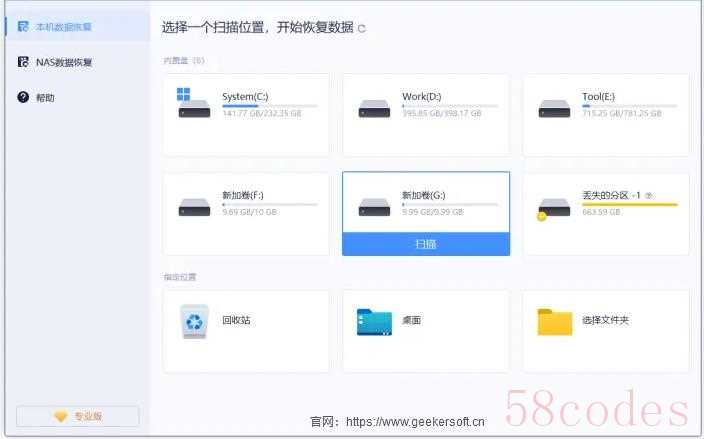
添加图片注释,不超过 140 字(可选)
启动奇客数据恢复,选择文件因复制粘贴操作丢失之前所在的磁盘。准备就绪后,点击“搜索丢失的数据”按钮。
程序现在将启动扫描。根据存储介质的大小,这可能需要一段时间。如果您想浏览奇客数据恢复目前找到的可恢复文件,可以随时点击左上角的“查看已找到的项目”按钮。
进入结果页面后,您需要查找文件。如果您记得文件或文件夹的名称,可以将其输入到窗口右上角的搜索栏中,以便更轻松地找到它;或者,您也可以选择文件类型来对结果进行排序。
找到文件后,选中文件名旁边的框来选择它们,然后单击“恢复”按钮继续。
在弹出的窗口中,选择保存文件的位置。为了避免覆盖,最好选择其他磁盘。点击“下一步”按钮继续。
奇客数据恢复现在将开始恢复您的文件。在完成屏幕上,您将看到一个标有“在资源管理器中显示已恢复数据”的按钮。要直接访问已恢复的文件,请点击此按钮。
奇客数据恢复提供试用版,可让您测试程序的所有功能。如果您需要恢复更多丢失的文件,则需要购买会员。
方法3:从云备份还原文件(OneDrive)
如果您使用 Microsoft 帐户登录安装了 Windows 10 或 Windows 11,则 OneDrive 很可能已默认激活。在这种情况下,OneDrive 会自动备份关键文件夹,例如“文档”、“图片”和“桌面”位置,许多用户在这些位置执行剪切粘贴操作。如果您丢失了这些文件夹中的文件,它们很可能已同步到 OneDrive。即使丢失了,它们仍可能可以从 OneDrive 回收站中恢复。以下是检查方法:
- 转到 onedrive并使用您的 Microsoft 帐户登录。
- 在左侧边栏中,点击“回收站”。搜索丢失的文件。
- 选择文件并单击“还原”将其返回到 OneDrive 内的原始位置。
方法4:使用文件历史记录恢复数据
假设您在文件丢失之前启用了文件历史记录,并且丢失的文件位于用户库(文档、图片、视频、音乐)或桌面上。在这种情况下,它们有可能已被自动备份。文件历史记录会定期创建数据快照,这使您能够还原丢失的文件或恢复数据恢复程序无法恢复的被覆盖的文件。
然而,由于文件历史记录仅备份特定位置,并且需要事先配置,因此其使用情况有限。因此,我们将其放在列表的最后——它很有用,但前提是你已经设置好并且丢失的文件已备份。
- 在任务栏嵌入的搜索栏中输入“控制面板”。选择最上面的结果。
- 进入控制面板窗口后,单击“系统和安全”。
- 在下一个屏幕上,前往文件历史记录。
- 单击窗口左侧的“恢复个人文件”链接。
- 系统会弹出一个窗口。导航到丢失文件或文件夹的位置,并突出显示要恢复的数据。准备就绪后,点击窗口底部的绿色圆形箭头图标。这会将文件恢复到您在“文件历史记录”中找到它们的位置。
以上就是恢复剪切粘贴操作中丢失文件的最有效方法。无论问题是由崩溃、意外关机还是剪贴板故障引起的,正确的恢复方法通常都能恢复您的文件。
常见问题 (FAQ):
如何在不使用任何软件的情况下从计算机恢复剪切和粘贴文件? 您可以尝试使用 Windows 文件搜索、文件历史记录备份或检查 OneDrive 回收站。借助这些内置的 Windows 工具,您可以在多种情况下恢复剪切粘贴后丢失的文件。但为了最大程度地恢复文件,我们建议您熟悉本文中的所有方法。 如何免费恢复因剪切和粘贴而丢失的文件? 由于奇客数据恢复提供免费版本,它是恢复因剪切粘贴操作而丢失的文件的最佳工具之一。它使用起来非常简单,可以处理各种不同的数据丢失情况。 如何恢复 Android 上剪切和粘贴过程中丢失的文件? 在安卓设备上恢复因剪切粘贴而丢失的文件的可能性比在电脑上要小得多。恢复这些文件的最佳方法是使用云备份或专为安卓设备设计的一流数据恢复程序。

 微信扫一扫打赏
微信扫一扫打赏
 支付宝扫一扫打赏
支付宝扫一扫打赏
